Avez-vous déjà fait un tour avec Hyper-V sur Windows Server 2016 ? Si ce n’est pas le cas, il est probablement temps pour vous de prendre le volant. Hyper-V sur Windows Server 2016 fournit aux administrateurs informatiques un grand nombre d’améliorations et de nouvelles fonctionnalités dont ils avaient grandement besoin.
Permettons-nous de jeter un coup d’œil à certaines des nouvelles fonctionnalités que Microsoft a intégrées à Hyper-V. Nous vous donnerons également quelques conseils sur la façon dont ils peuvent améliorer vos niveaux de productivité.
Points de contrôle et sauvegardes
Un domaine où Hyper-V a trébuché était les sauvegardes. Elles n’étaient pas entièrement stables, et cela pourrait être largement dû au fait qu’Hyper-V s’appuyait fortement sur les services de copie d’ombre de volume (VSS) (non, il ne s’agit pas d’un groupe sombre et sinistre portant le nom Shadow !). Cependant, Windows Server 2016 cherche à rectifier cela en ajoutant la fonctionnalité de suivi des changements à Hyper-V lui-même.
Les points de contrôle et les instantanés peuvent souvent poser des problèmes pour les charges de travail de production. Bien que vous puissiez annuler les changements s’ils ne sont pas à la hauteur, tout problème survenant sur un serveur de base de données ou un contrôleur de domaine désynchronise tout. Il n’y a pas de moyen simple de mettre en évidence les problèmes ni de les résoudre en quelques minutes.
Cependant, Microsoft semble enfin avoir remarqué les problèmes liés au travail avec un snapshot mal appliqué, et donc, dans Windows Server 2016, l’utilisation de VSS est encouragée au sein de la machine virtuelle. Une fois que vous les appliquez, la machine virtuelle suppose qu’elle a été restaurée par une sauvegarde et redémarre automatiquement. Cela supprime tout problème qui pourrait survenir au cours du processus, mais conserve tous les avantages des instantanés, et non, cela n’a rien à voir avec quelqu’un ou quelque chose prenant une photo de vous.
Mise à jour des clusters
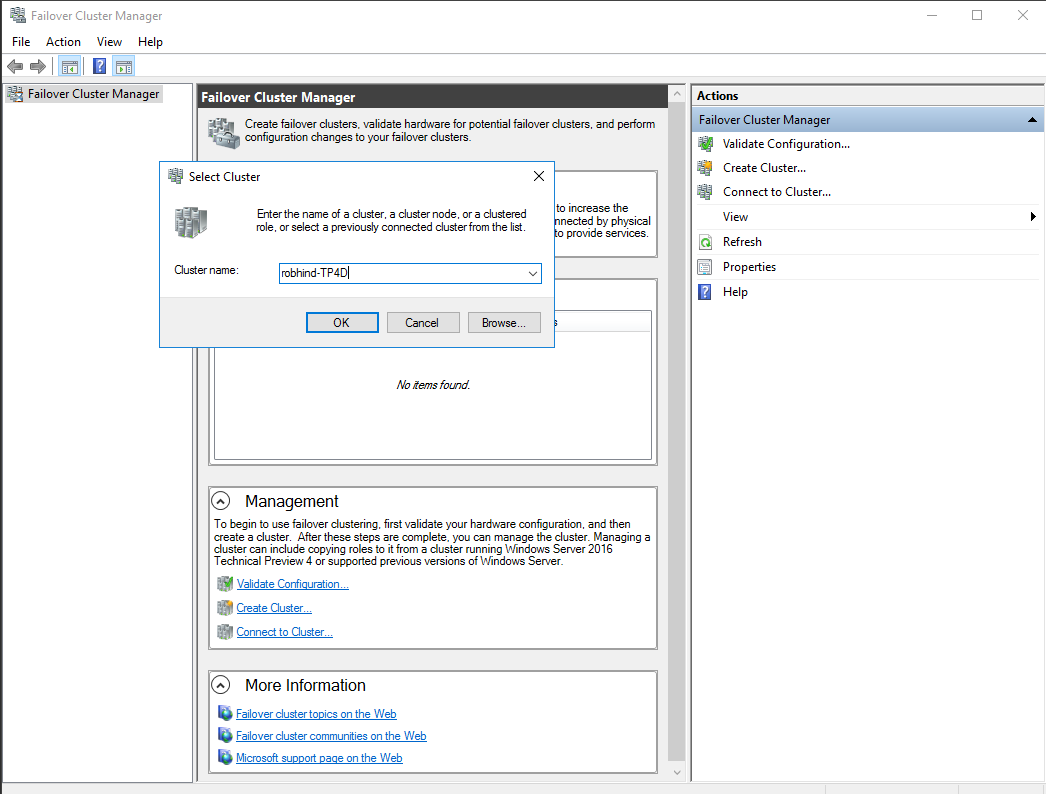
Dans les versions antérieures de Windows Server, la migration en direct des VM des anciens vers les nouveaux serveurs était possible, mais vous deviez toujours vous tenir debout sur un cluster Windows Server individuel pour lancer le processus (n’ayez pas peur, il ne vous mordra pas !). Mais c’était un tracas, et Microsoft semble l’avoir également reconnu.
Dans Windows Server 2016, le processus est devenu beaucoup plus rationalisé. Vous pouvez facilement évincer un certain nœud de cluster, le formater, puis installer le serveur 2016, en l’ajoutant à nouveau dans le cluster une fois de plus. Vous pouvez migrer en direct les VM vers le serveur, ce qui signifie qu’il est possible de choisir un hôte différent et de l’installer proprement.
Vous pouvez répéter le cycle autant de fois que nécessaire (ne vous inquiétez pas, il ne se lassera pas). Une fois que tous les nœuds ont été mis à niveau et que vous êtes certain qu’aucun nœud de niveau inférieur ne sera ajouté, PowerShell peut être utilisé pour mettre à niveau le niveau fonctionnel du cluster.
Qualité de service du stockage
Windows Server 2016 introduit un moniteur d’opérations d’entrée/sortie par seconde (IOPS) de stockage centralisé qui peut être géré soit par le gestionnaire de machine virtuelle (VMM), soit par PowerShell. Cela vous permet de développer des politiques qui peuvent être appliquées de manière globale à travers des machines virtuelles individuelles. Les IOPS appliquées à chaque VM peuvent également être surveillées, ce qui vous donne une perspective approfondie sur la façon dont vos applications utilisent le stockage.
Hyper-V et les conteneurs Windows
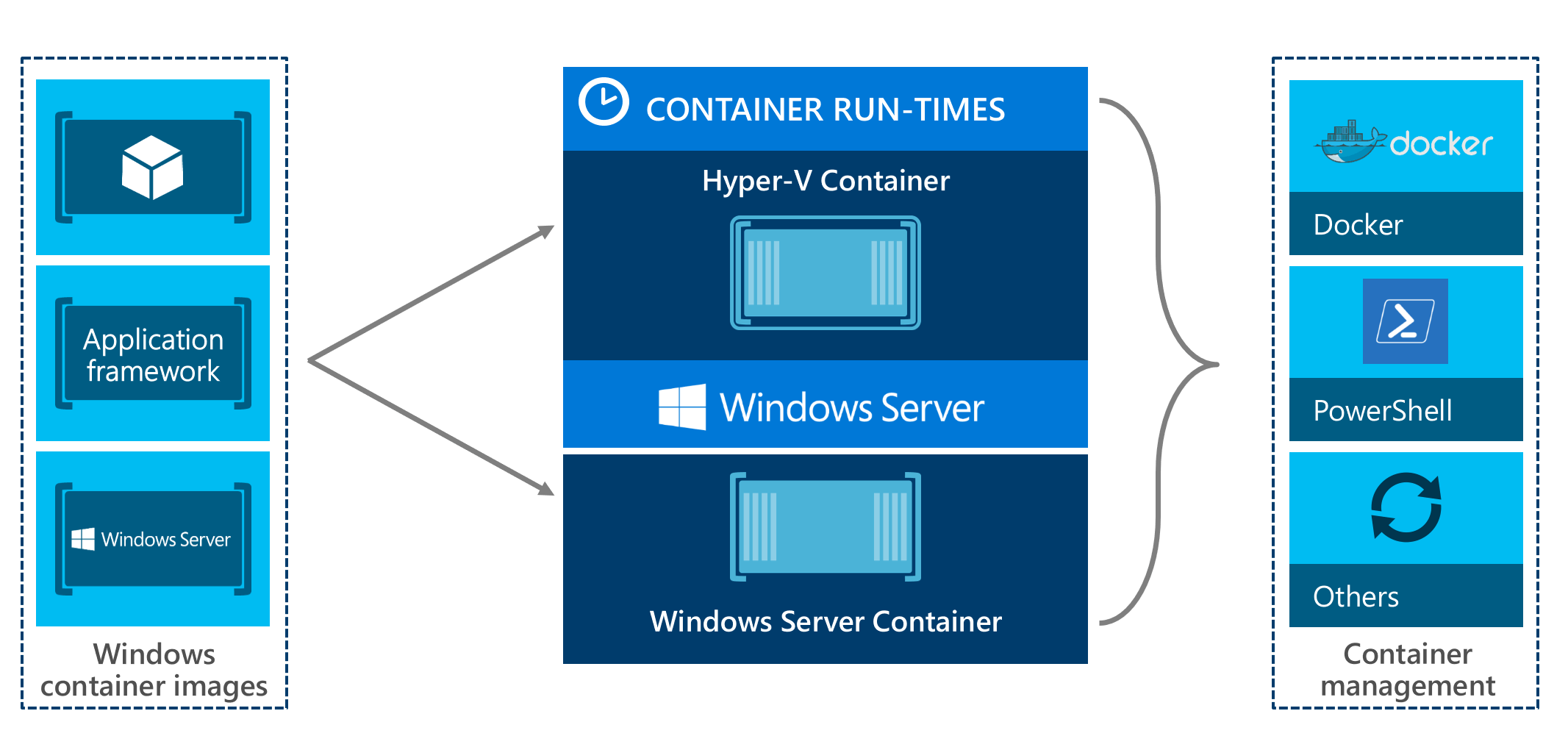
thomasmaurer.ch
Les conteneurs sont l’une des tendances les plus marquantes de l’industrie informatique à l’heure actuelle, et Microsoft a rejoint le train en marche avec Hyper-V sur Windows Server 2016 pour vous fournir deux versions différentes de conteneurs. Chaque conteneur est livré soit avec un Server, soit avec un Nano Core et non, il n’est pas livré avec un sac poubelle qui se glisse à l’intérieur. Vous pensez à un autre type de conteneur !
Machines virtuelles blindées
La plupart des VMM ont un problème en commun : les administrateurs de la fabrique et/ou de l’hôte doivent avoir autant confiance que les administrateurs de plus haut niveau de l’organisation. Cependant, cela vous laisse ouvert aux administrateurs fabric malhonnêtes qui peuvent voler des données précieuses et monter une attaque hors ligne contre votre base de données. C’est là que les VM blindées entrent en jeu.
Windows Server 2016 introduit un nouveau mode « Chiffrement pris en charge » qui prend en charge le chiffrement de la migration en direct, le chiffrement du disque et le module de plateforme de confiance virtuel (vTPM). Il est désormais possible pour les admins de convertir des machines virtuelles régulières de génération 2 en VM blindées. En outre, il existe un nouvel environnement de récupération qui vous permet de dépanner une machine virtuelle blindée.
Donc, quels avantages les VM blindées apportent-elles ? Eh bien, pour commencer, les administrateurs de tissu ne bénéficient d’aucun accès à la VM. Ils ont le choix de la désactiver, mais ils n’ont aucun moyen d’accéder à sa mémoire ou de s’y connecter à l’aide de VM Connect. La protection est la clé ici. Même s’ils copient les disques durs virtuels (VHD), ils ne peuvent pas y accéder car ils restent cryptés.
Attribution de périphériques discrets (DDA)
Les utilisateurs peuvent désormais utiliser certains des périphériques PCI (Peripheral Component Interconnect) Express de leurs ordinateurs et les transmettre directement à la machine virtuelle. La principale raison pour laquelle cette fonctionnalité est si utile est qu’elle booste les performances de votre système, en permettant à la machine virtuelle d’accéder directement au périphérique PCI. La pile de virtualisation est facilement contournée dans le processus. Un peu comme Russell Westbrook contourne une défense NBA.
Protection des ressources de l’hôte
A l’aide des fonctionnalités de protection des ressources de l’hôte, la VM ne pourra plus utiliser plus que les ressources allouées. Les VM sont surveillées pour toute activité excessive, et si l’une d’entre elles est détectée en train d’essayer de dépasser ses limites, elle est punie. On lui donne moins de ressources à gérer afin que les performances des autres VM ne soient pas affectées.
Virtualisation imbriquée
Hyper-V peut maintenant être exécuté dans une machine virtuelle enfant afin qu’elle devienne un serveur hôte. Il est possible pour vous d’avoir un serveur Hyper-V fonctionnant au sommet d’un autre serveur Hyper-V. Cela est très utile lorsqu’il s’agit de formation, de développement et de test.
PowerShell Direct

Avec cette nouvelle fonctionnalité présente dans l’Hyper-V sur Windows Server 2016, vous avez maintenant le pouvoir de gérer à distance une machine virtuelle exécutant Windows Server 2016. Tout ce dont vous avez besoin pour cette tâche, ce sont des commandes PowerShell via le VMBus. Vous n’avez pas à vous soucier de choses comme les paramètres de gestion à distance ou la configuration réseau de la VM.
Ce ne sont que quelques-unes des améliorations en or que vous pouvez expérimenter dans Hyper-V sur Windows Server 2016. Il y en a beaucoup d’autres disponibles, ce qui est une aubaine pour les administrateurs informatiques. En termes de réseaux et d’espaces de stockage, vous bénéficiez de nombreuses améliorations ainsi que de fonctionnalités qui peuvent vous aider dans votre quête de charges de travail virtualisées. Ces améliorations font toutes partie d’un effort de Microsoft pour fournir aux utilisateurs un environnement plus optimisé sur Hyper-V.
Crédit photo : starwindsoftware.com
.
